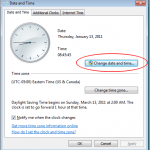
Der Windows Update-Fehlercode tritt auf, wenn Ihr Computer Probleme beim Verbinden mit dem Windows Update-Server von Microsoft hat. Der Fehler tritt normalerweise auf, bevor Sie tatsächlich neue Updates herunterladen und installieren können. Erfahren Sie zwei Möglichkeiten, den Windows Update-Fehlercode 0x80072efe zu beheben.
Was ist der Windows Update-Fehler 0x80072efe?
Um Windows-Updates herunterladen und installieren zu können, muss die Installation von Windows bestimmte Kriterien erfüllen, damit Microsoft weiß, dass Sie die Updates auf eine zertifizierte Kopie des Betriebssystems herunterladen. Seltsamerweise beinhaltet dies, dass Datum und Uhrzeit auf Ihrem PC richtig eingestellt sind. Ohne das korrekte Datum und die korrekte Uhrzeit können Sie den Fehler 0x80072efe erhalten.
Sie müssen außerdem über eine funktionsfähige Verbindung zum Internet verfügen, um Updates herunterladen zu können. Firewalls, Virenscanner und andere auf Ihrem PC installierte Software können zwischen Ihrem Computer und den Windows Update-Servern installiert werden. Durch das Deaktivieren der Windows-Firewall wird der Fehler manchmal behoben. Sie müssen nur daran denken, es wieder einzuschalten, wenn Sie fertig sind.
Ändern Sie Datum und Uhrzeit, um Fehler 0x80072efe zu beheben
Melden Sie sich bei Windows 7 mit einem Konto an, das über Administratorrechte verfügt. Notieren Sie sich Datum und Uhrzeit unten rechts auf Ihrem Desktop. Wenn sie falsch sind, klicken Sie darauf und klicken Sie dann auf den Link Datums- und Uhrzeiteinstellungen ändern. Sie sollten jetzt auf das schauen Datum und Uhrzeit Fenster. Klicken Sie auf die Schaltfläche mit der Bezeichnung Ändern Sie Daten und Zeit.

Ändern Sie einfach das Datum und die Uhrzeit, um korrekt zu sein, und klicken Sie auf OK Taste. Drücke den OK Taste auf der Datum und Uhrzeit Fenster und versuchen Sie Windows Update erneut. Wenn es nicht funktioniert oder wenn Datum und Uhrzeit an erster Stelle stimmen, fahren Sie mit dem zweiten Fix fort.
Deaktivieren Sie die Windows-Firewall, um den Fehler 0x80072efe zu beheben
Klicke auf Start> Systemsteuerung> System und Sicherheit> Windows Firewall die öffnen Windows-Firewall Fenster. Sie werden feststellen, dass Ihre Netzwerke in zwei Arten unterteilt sind. Eins ist Heim- oder Arbeitsnetzwerke (privat) und der andere ist Öffentliche Netzwerke. Wenn Sie nicht über ein öffentliches Netzwerk zu Hause eine Verbindung zum Internet herstellen, sind wir nur an der Internetverbindung interessiert Privatgelände Netzwerk.

Klicken Sie auf der linken Seite des Fensters auf den Link mit der Bezeichnung Aktivieren oder deaktivieren Sie die Window Firewall. Dies öffnet die Einstellungen anpassen Fenster für Fenster Firewall. Suchen Sie den Abschnitt des Fensters, der mit dem Symbol verbunden ist Standort- oder Arbeitsnetzwerkeinstellungen (privat). Klicken Sie auf die Option mit dem Titel Deaktivieren Sie die Windows-Firewall (nicht empfohlen).. Klicken Sie dann auf OK und schließen Sie alle anderen geöffneten Fenster.

Starten Sie Ihren Computer neu und versuchen Sie erneut, eine Verbindung zu Windows Update herzustellen. Die meisten Leute finden, dass eine dieser beiden Korrekturen Windows Update wieder zum Laufen bringt. Wenn es funktioniert, denken Sie daran, sich umzudrehen Windows-Firewall wieder an.
Wenn diese Fixes nicht funktionieren, müssen Sie andere Gründe untersuchen, warum Sie keine Verbindung zu den Servern von Microsoft herstellen können. Deaktivieren Sie zunächst alle durchgeführten Virenscanner, und überprüfen Sie, ob in Windows 7 weitere Firewalls ausgeführt werden. Deaktivieren Sie sie einzeln und prüfen Sie, ob Windows Update wieder funktioniert.
Manchmal kann Ihr PC keine Verbindung zu Windows Update herstellen und den Fehlercode 0x80072efe zurückgeben. Normalerweise ist ein falsch eingestelltes Datum / eine falsche Uhrzeit oder die Windows-Firewall die Ursache. Überprüfen Sie das Datum und die Uhrzeit Ihres PCs und deaktivieren Sie vorübergehend die Window Firewall, um das Problem zu beheben. Wenn dies nicht der Fall ist, müssen Sie andere Gründe dafür prüfen, warum Ihr PC keine Verbindung zu Windows Update herstellen kann, z. B. zusätzliche Firewall-Software oder übermäßige Virenscanner.

